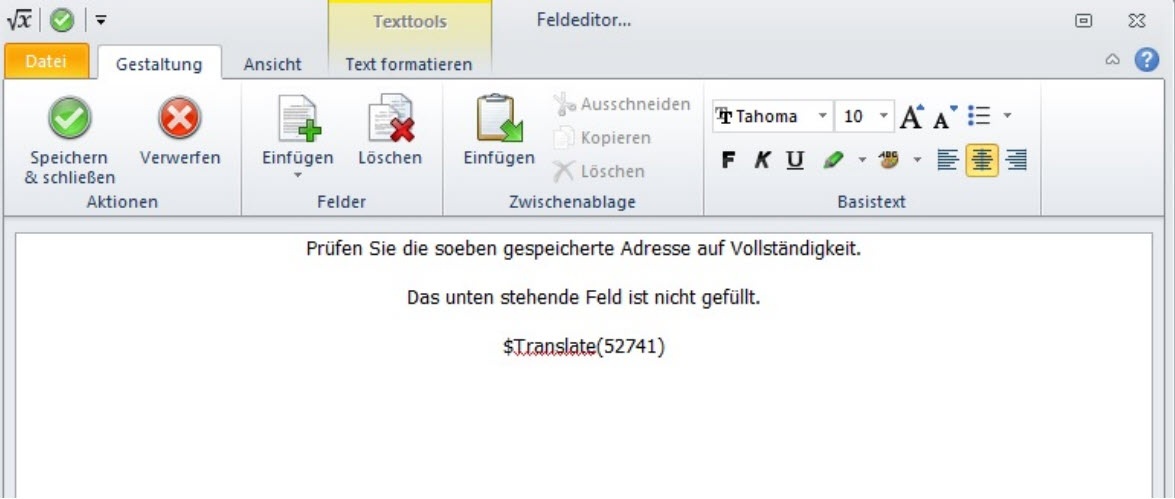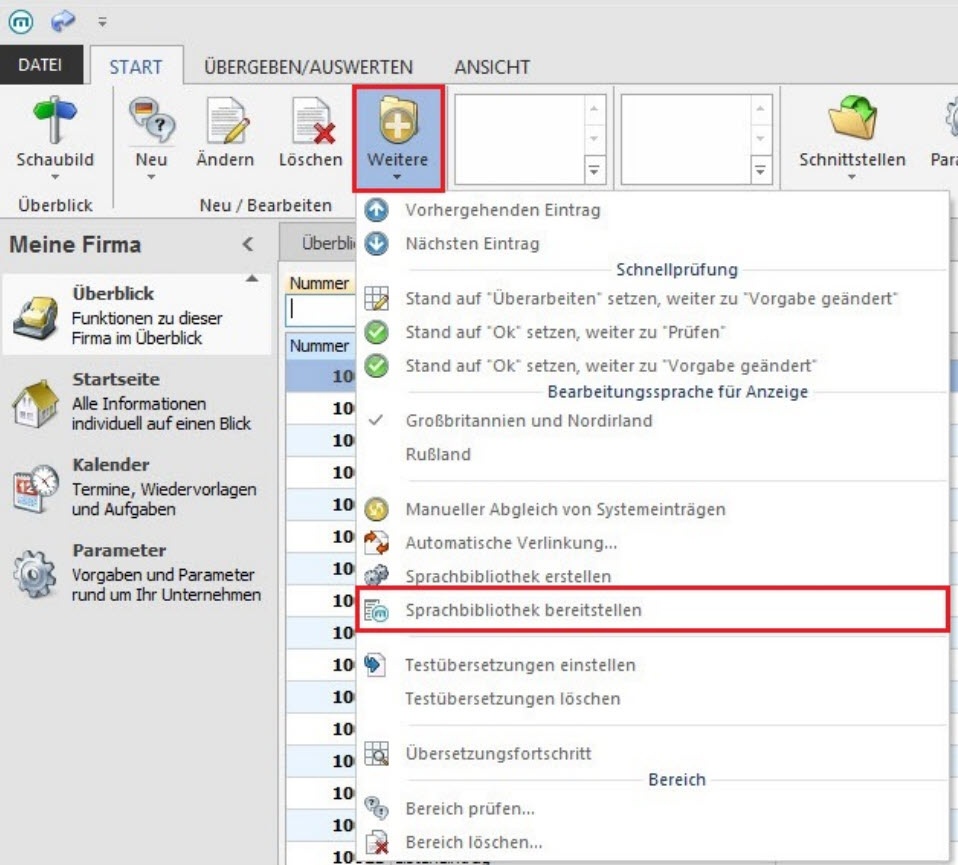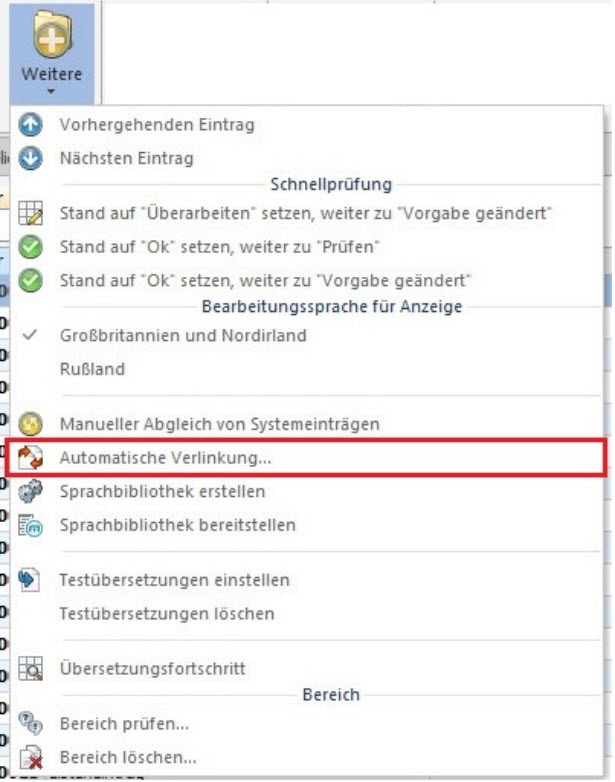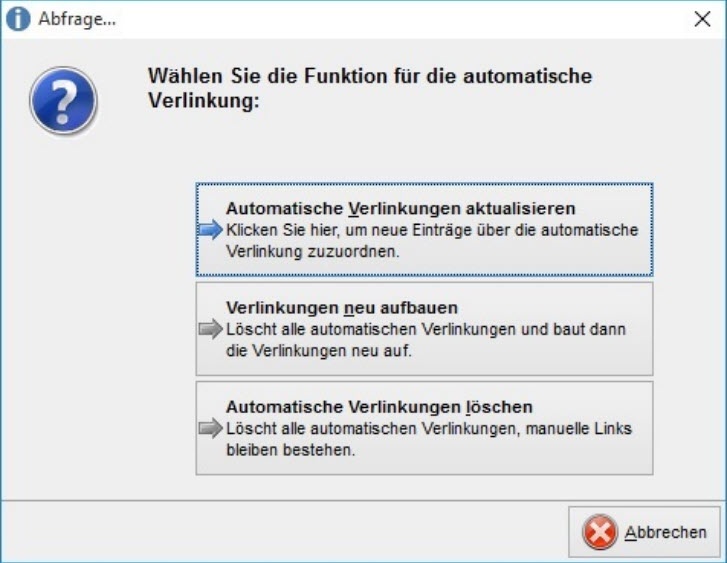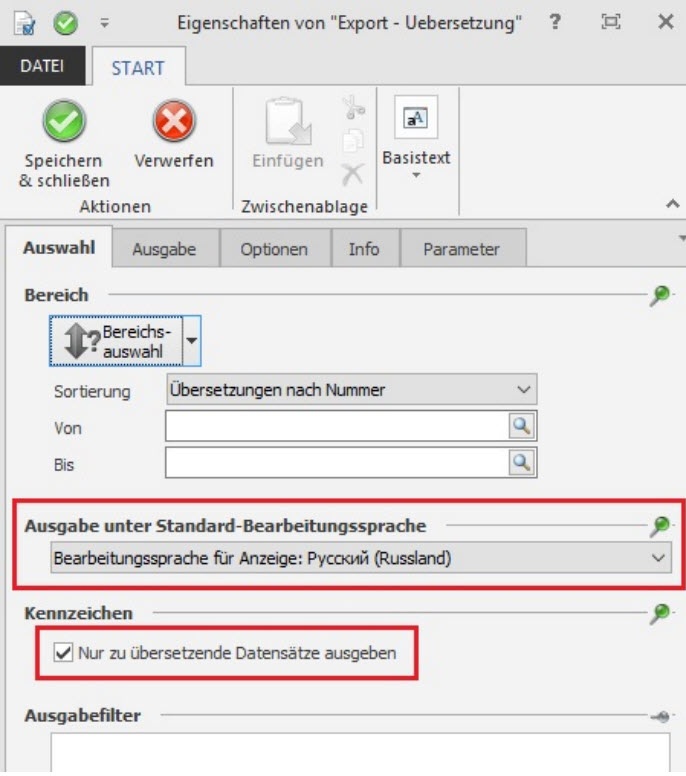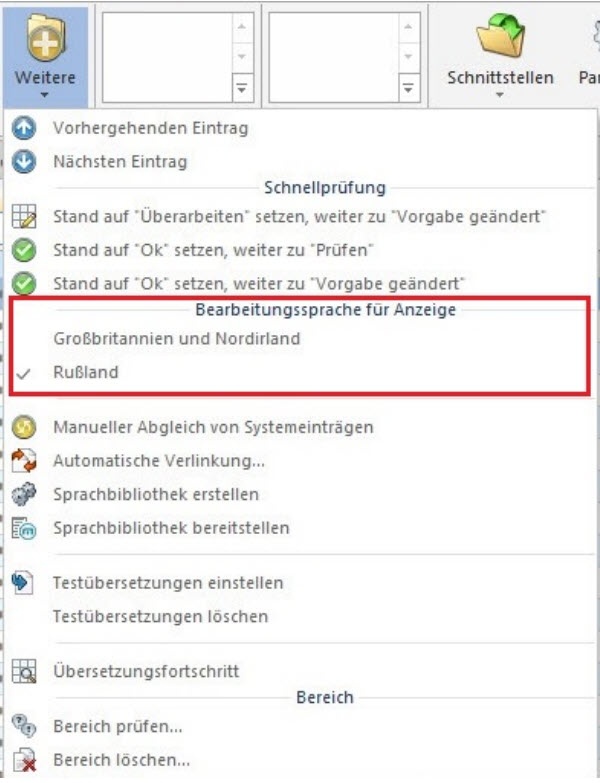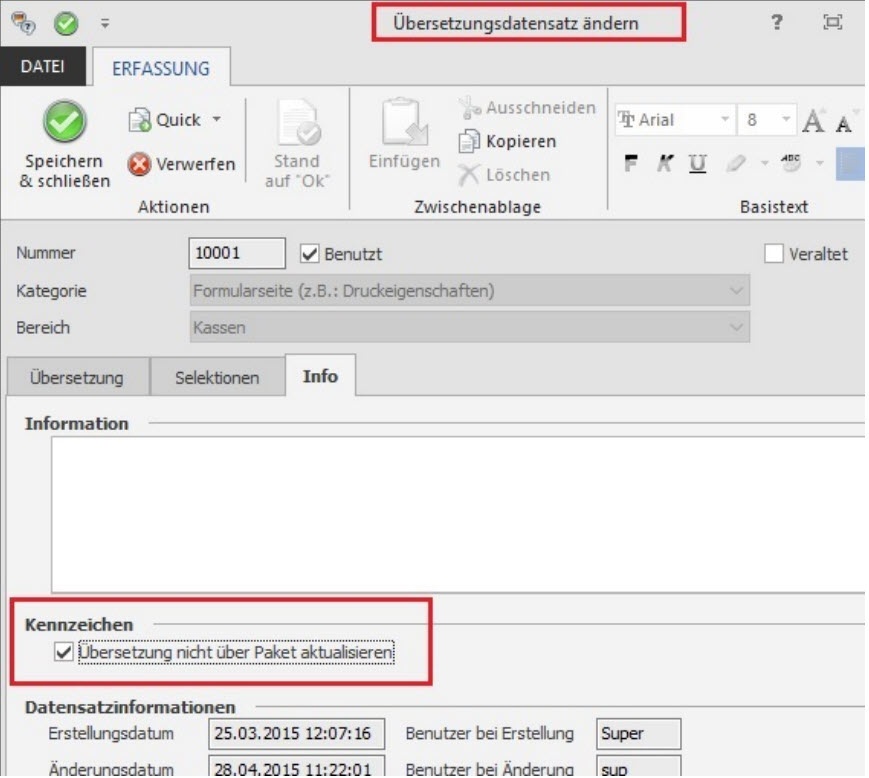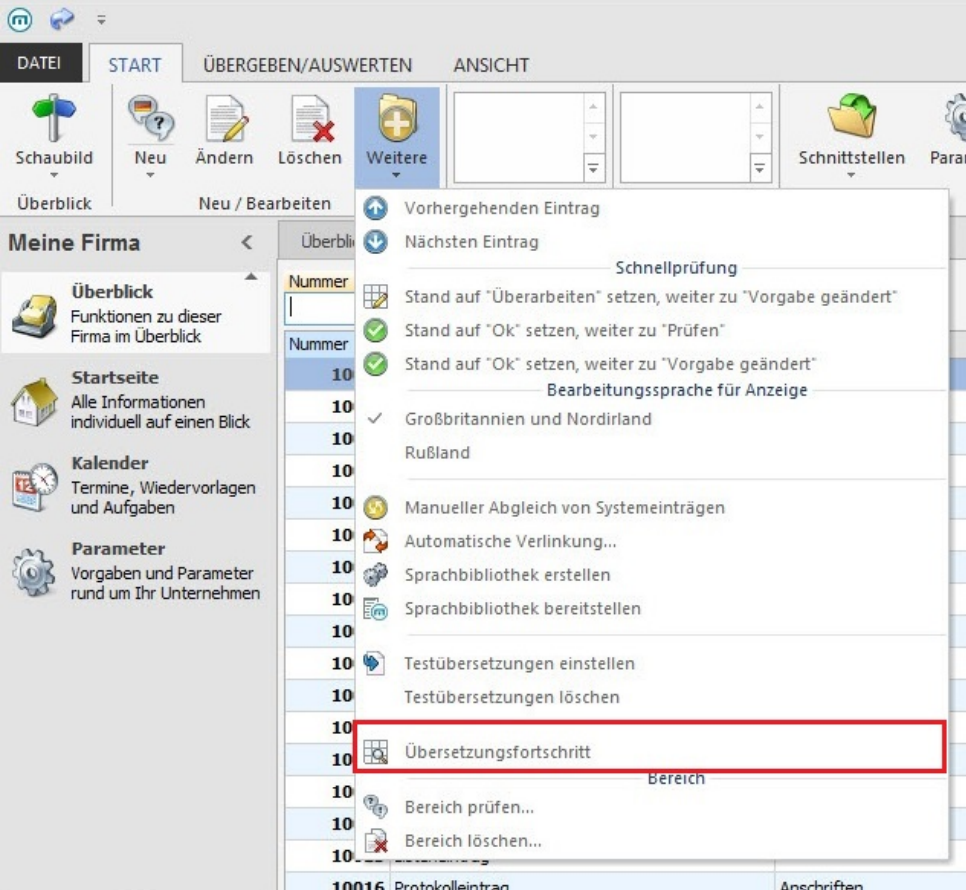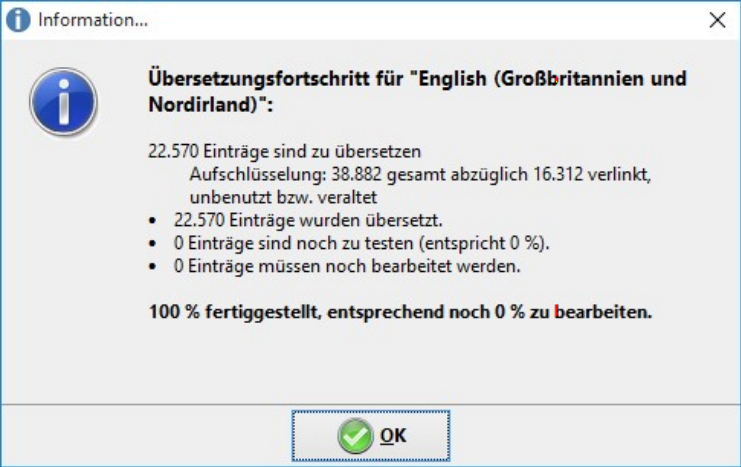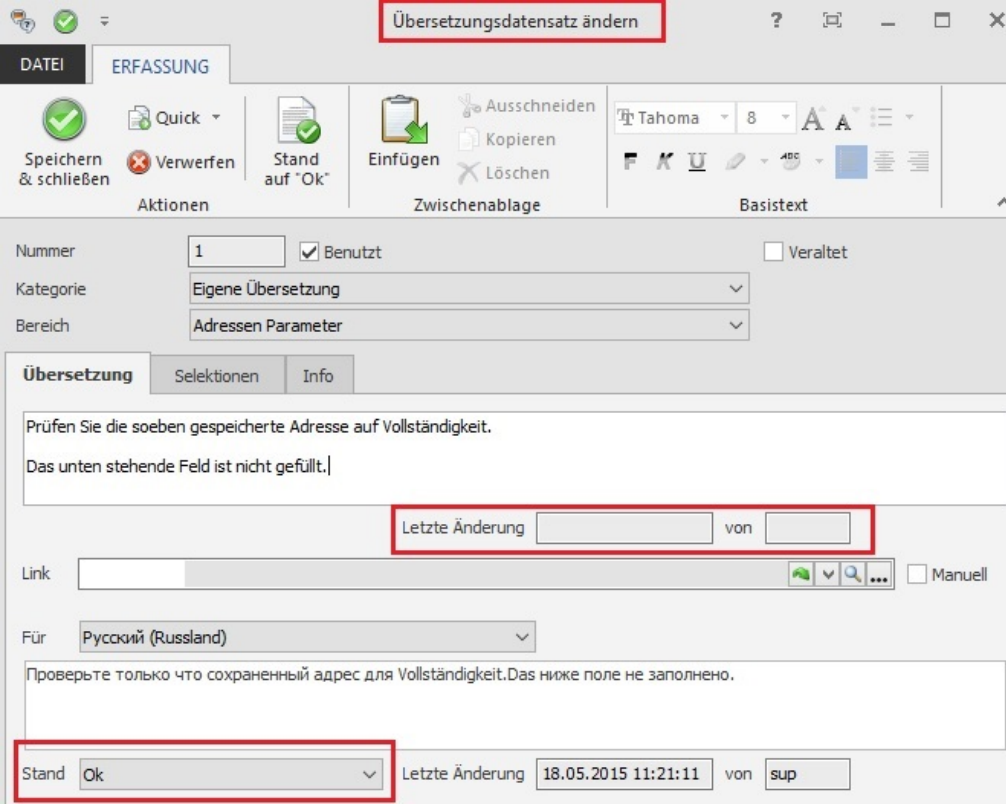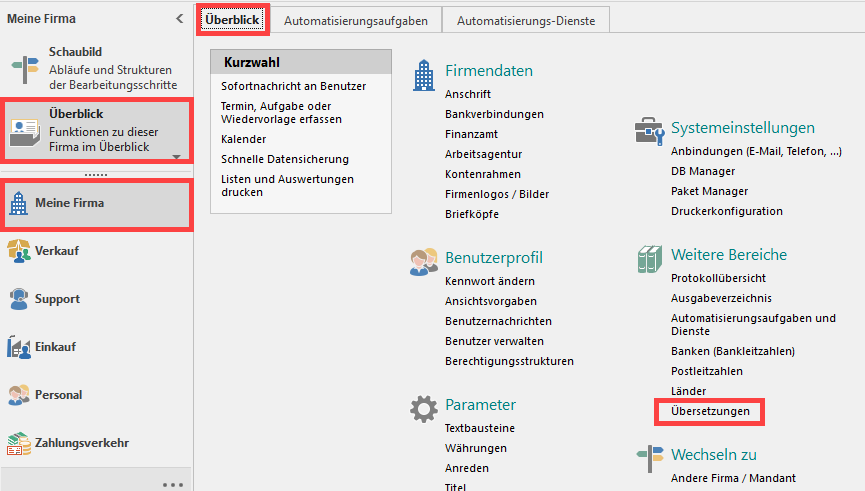Mit der mehrsprachigen Benutzeroberfläche bieten wir Ihnen ein flexibles Werkzeug für microtech büro+. Erstellen Sie Ihre eigene Übersetzungstabelle in bis zu zehn verschiedenen Sprachen, die Sie für den jeweiligen Standort oder sogar individuell nach Anwender wählen können. Durch die Integration des Unicode-Zeichensatzes sind Sie für Zukunftsmärkte wie z. B. China oder Russland bestens gerüstet. Damit gehören Sprachbarrieren der Vergangenheit an, ganz gleich ob Fremdsprache, Branchensprache oder Unternehmenssprache.
Leistungsmerkmale
- Komplette Benutzeroberfläche im Bereich Warenwirtschaft ist übersetzbar
- Erstellen Sie Ihre eigene Übersetzungstabelle nach Ihren Wünschen und Bedürfnissen
- Nutzen Sie bis zu zehn verschiedene Sprachen
- Wählen Sie Ihr Sprachprofil pro Standort oder pro Anwender
- Gestalten Sie mehrsprachige Drucklayouts einfach und schnell
- Erhalten Sie beim Erwerb der Erweiterung das englische Sprachpaket für Warenwirtschaft kostenfrei dazu
Funktion: $Translate
Mit der Funktion: "$Translate" haben Sie die Möglichkeit, einen Datensatz z.B. in einer "deutschen Ansicht" in der englischen Übersetzung ausgeben zu lassen.
Diese Funktion können Sie zusätzlich für die Gestaltung von Layouts, Exporten, Tabellenansichten oder Regeln mit Meldungstexten verwenden.
Beispiele:
$Translate(15012)
Gibt die Bezeichnung des Übersetzungsdatensatzes für die Nummer 15012 zurück. Wenn die aktuelle Anzeigesprache die Systemsprache ist, wird die Bezeichnung des Übersetzungsdatensatzes zurückgegeben. Wenn dieser Datensatz nicht existiert, erhalten Sie eine entsprechende Meldung.
$Translate(15012, 826)
Gibt die länderspezifische Übersetzung (in diesem Fall 826 = Landnummer aus dem Länder-Datensatz von "Großbritannien und Nordirland") des Übersetzungsdatensatzes für die Nummer 15012 zurück.
$Translate(15042, 'GB')
Gibt die länderspezifische Übersetzung (in diesem Fall 826 = Großbritannien und Nordirland) des Übersetzungsdatensatzes für die Nummer 15042 zurück.
$Translate(15083, 'Italien')
Gibt die länderspezifische Übersetzung (in diesem Fall Italien) des Übersetzungsdatensatzes für die Nummer 15083 zurück.
$Translate(15117, 'USA')
Gibt die länderspezifische Übersetzung (in diesem Fall Vereinigte Staaten von Amerika) des Übersetzungsdatensatzes für die Nummer 15117 zurück. Wurde für USA keine separate Übersetzung/Sprache definiert, kann über das Feld: "Sprach-Alternative für Übersetzungen" die Übersetzung/Sprache für z.B. GB mitbenutzt werden. Die Hinterlegung erfolgt im Länder-Datensatz (Registerkarte: DATEI - INFORMATIONEN - GLOBALE DATEN - LÄNDER). $Translate('RechnungI') Gibt die länderspezifische Übersetzung des Übersetzungsdatensatzes für die Nummer 15012 zurück. (Die Nummer 15012 ist in der Übersetzungstabelle der Eintrag für 'Rechnung I'.) Sofern die aktuelle Anzeigesprache die Systemsprache ist, wird die übergebene Bezeichnung zurückgegeben.
$Translate('RechnungI', 826)
Gibt die länderspezifische Übersetzung (in diesem Fall 826 = Landnummer aus dem Länder-Datensatz von "Großbritannien und Nordirland") des Übersetzungs-Datensatzes mit der Bezeichnung: 'Rechnung I' zurück. Wenn der Datensatz nicht existiert, enthält der Rückgabewert einen entsprechenden Hinweis.
Tipps:
- Beim Erstellen von Regeln oder ähnlichen individuellen Anpassungen beachten Sie bitte, dass Leerzeichen / Steuerzeichen am Beginn und am Ende nicht gespeichert werden.
- Für die Übersetzung z.B. einer Meldung empfehlen wir Ihnen, diese so zu gestalten, dass die zu übersetzenden Variablen am Ende des Textes stehen.
Beachten Sie:
Selbst erstellte "Meldungstexte": Sie haben selbstverständlich die Möglichkeit Ihre bereits existierenden Texte manuell in die Übersetzungstabelle einzupflegen. Wurde hierzu im Nachgang die Sprachbibliothek erstellt, können Sie diesen "Meldungstext" z. B. als "$Translate(52826)" übersetzen. Durch diese Funktion wird, sofern hierzu eine Übersetzung hinterlegt wurde, die benutzerspezifische Sprache in der Meldung ausgegeben.
Sprach-Bibliotheken im Netzwerk bereitstellen
Mit der Funktion: "Sprachbibliothek bereitstellen" (Bereich: ÜBERBLICK - Register: "Übersetzungen" - Schaltfläche: WEITERE) haben Sie die Möglichkeit Ihre Übersetzung als Datei "BpNext.UBs.GB" auf dem Server bereitzustellen.
Die Übersetzung wird auf dem Server unter "Laufwerk:\'Ordner'\microtech\Daten\Update" abgelegt.
Der Aufbau des Dateinamens ist: BpNext.Ubs.GB. "GB" steht in diesem Fall für die ISO-Bezeichnung der Sprache.
Die Dateien sind mit der Versionsnummer des Programms versehen und enthalten ggf. ein entsprechendes Änderungsdatum.
Beachten Sie:
Bei einem Versionsupdate werden alle Sprachbibliotheken im Verzeichnis "\Daten\Update" aktualisiert. Dies kann zwar einige Zeit in Anspruch nehmen, hat aber den Vorteil, dass es einmalig am Server durchgeführt wird. Die einzelnen Arbeitsstationen können sich anschließend die aktualisierten Sprachbibliotheken vom Server laden.
Beispiel:
Mitarbeiter A hat die Aufgabe, die "Übersetzung" vorzunehmen. Dazu nimmt er den "Manuellen Abgleich von Systemeinträgen" vor. Wurden von Mitarbeiter A alle Datensätze / Einträge übersetzt, erstellt er die Sprachbibliothek (Funktion: "Sprachbibliothek erstellen"). Dadurch kann Mitarbeiter A an seiner Arbeitsstation zwischen den einzelnen Sprachen wechseln.
Damit auch Mitarbeiter B von der Übersetzung profitieren kann, muss Mitarbeiter A die Funktion: "Sprachbibliothek bereitstellen" ausführen. Hierdurch wird die Übersetzung auf dem Server (Laufwerk:\'Ordner'\microtech\Daten\Update) abgelegt.
Von dort lädt sich die Arbeitsstation des Mitarbeiters B beim Programmstart (im Rahmen der Prüfung auf eine aktuellere Version) diese Datei.
Die Sprachbibliothek wird nun lokal unter "%LOCALAPPDATA%\microtech" gespeichert. Mitarbeiter B kann nun ebenfalls auf die "Übersetzung" zugreifen.
Regeln für Übersetzungen
Um Ihnen die Übersetzung zu erleichtern, haben Sie die Möglichkeit unter PARAMETER - SONSTIGE - REGELN FÜR ÜBERSETZUNGEN eine Regel zu definieren, die die einzelnen Bezeichnungen der Tabelle aufgreift und direkt übersetzt.
Dazu können Sie entweder die Anweisungsart: "Zur Aufbereitung von Internet-Links für die Details Internetverweise" oder "Für das Klicken auf ein Feld innerhalb der Übersicht (Hyperlink-Unterstützung). Die dazugehörige Anweisung könnte wie folgt aussehen:
https://translate.google.de/#de/en/«Ubs.Bez»
Dadurch übersetzen Sie das Wort der Spalte: "Bezeichnung" von deutsch auf englisch.
Beachten Sie:
Bei Verwendung eines Übersetzungsprogrammes sollten Sie die Nutzungsbedingungen des jeweiligen Anbieters beachten.
Automatische Verlinkung von Übersetzungen
Innerhalb der Übersetzungen haben Sie die Möglichkeit gleichlautende Übersetzungen miteinander zu verlinken (zu verbinden). Dadurch ist es möglich, dass gleichlautende "Begriffe" nur einmal übersetzt werden müssen und ERP-complete automatisch Verlinkungen setzt. Die manuelle Zuordnung von Links ist ebenfalls möglich.
Der Funktionsaufruf erfolgt über Bereich MEINE FIRMA - ÜBERBLICK - Register: "Übersetzungen" - Schaltfläche: WEITERE - "Automatische Verlinkung".
Sie erhalten folgende Abfrage:
Automatische Verlinkungen aktualisieren
Prüft, ob bestehende Einträge, die noch keine Verlinkung enthalten, verlinkt werden können.
Verlinkungen neu aufbauen
Es werden alle automatisch erstellten Verlinkungen gelöscht und anschließend neu aufgebaut.
Automatische Verlinkungen löschen
Es werden alle automatisch angelegten Verlinkungen gelöscht - manuell erstellte Verlinkungen bleiben bestehen.
Vorteile:
- Nur der Haupteintrag muss übersetzt werden.
- Für eine bessere Übersicht werden verlinkte Einträge grau dargestellt.
- Änderungen an der Übersetzung von verlinkten Einträgen (Übersetzung oder Übersetzungsstand) werden automatisch in den Haupteintrag übernommen.
Druck / Export von Übersetzungen
Der Export der "Übersetzungstabelle" erfolgt über Registerkarte: START - Schaltfläche: SCHNITTSTELLEN - ÜBERSETZUNGEN EXPORTIEREN. In den Eigenschaften des Export-Layouts stehen Ihnen u.a. nachfolgende Einträge / Kennzeichen zur Verfügung:
Ausgabe unter Standard-Bearbeitungssprache
Es stehen hier für die Ausgabe alle Sprachen zur Verfügung, die im DB Manager hinterlegt wurden.
Nur zu übersetzende Datensätze ausgeben
Dieses Kennzeichen dient als "vordefinierter Filter" und berücksichtigt nur Datensätze, die folgende Kriterien erfüllen:
- Das "Benutzt"-Kennzeichen muss aktiviert sein.
- Das "Veraltet"-Kennzeichen darf nicht aktiviert sein.
- Es wird nur der Haupteintrag ausgegeben. Verlinkte Einträge werden ignoriert.
- Es werden die Bearbeitungsstände "Überarbeiten", "Vorgabe geändert" und "Fehlerhaft" ausgegeben. Diese Möglichkeiten der Auswahl und Kennzeichen stehen sowohl in den Export- als auch in den Druck-Layouts zur Verfügung. Nähere Informationen zum Thema: "Importe/Exporte" finden Sie im Kapitel: FAQ zu Importen und Exporten.
Übersetzungen zum Verteilen in Paket bereitstellen
Für die Bereitstellung und Übertragung von Übersetzungen kann die Funktion: "Übersetzungen in Paket bereitstellen" genutzt werden. Diese finden Sie in der Übersetzungstabelle unter der Schaltfläche: SCHNITTSTELLEN.
Bei Aufruf dieser Funktion erhalten Sie die Abfrage:
Welche Datensätze sollen in das Paket übernommen werden?
Die Übersetzungsdatensätze werden mit unterschiedlichen Ständen gehalten, z.B. "OK". Sie können nun entscheiden, welche Datensätze in das Paket übernommen werden sollen. Es werden generell nur Datensätze übernommen, die als "Benutzt" und nicht "Veraltet" gekennzeichnet sind.
Folgende Optionen stehen zur Auswahl:
Nur Stand "OK" übernehmen
Dies ist sinnvoll, wenn Sie Ihre Übersetzung weitergeben möchten.
Alle Stände übernehmen
Dies ist sinnvoll, wenn Sie Ihre Übersetzung unabhängig des Übersetzungsfortschritts in einem Paket sichern möchten.
Im Anschluss wird die aktuell aktive "Bearbeitungssprache für Anzeige" in den Paketmanager übertragen.
Die aktive Bearbeitungssprache können Sie über die Schaltfläche: WEITERE wechseln.
Übersetzung nicht über Paket aktualisieren
Um zu steuern, dass bei einer Aktualisierung über ein Paket einzelne Datensätze nicht überschrieben werden, gibt es in den Einträgen der Übersetzungen im Register: "Info" das Kennzeichen: "Übersetzung nicht über Paket aktualisieren".
Ist dieses Kennzeichen gesetzt, so wird der Datensatz bei einer Aktualisierung per Paket nicht beachtet.
Übersetzungsfortschritt
Um den Fortschritt der Übersetzung in der aktuell zu bearbeitenden Sprache zu sehen, steht Ihnen die Funktion: "Übersetzungsfortschritt" zur Verfügung. Der Aufruf erfolgt über Registerkarte: START - Schaltfläche: WEITERE.
Die Information kann wie folgt aussehen:
Felder für "Letzte Änderung"
Mit den Feldern [BezStandDatZt] und [BezStandBzr] werden Änderungen des Standes festgehalten.
- Bezeichnung Stand Datum [BezStandDatZt]: gibt das Serverdatum mit Uhrzeit der letzten Änderung an der Bezeichnung an.
- Bezeichnung Stand Benutzer [BezStandBzr]: gibt das Benutzerkürzel der letzten Änderung an der Bezeichnung an. Sofern (SYS) darin steht, wurde die Änderung durch das Programm vorgenommen.
Die Felder werden auch dann geändert, wenn beispielsweise durch einen automatischen Abgleich beim Update eine Änderung des Standes vorgenommen werden.
Hinweise
- Werden bei Bedingungen in Regeln, Filterdefinitionen, Layouts erstellt, erhalten Sie keinen Übersetzungstext. Dies bedeutet: Wenn man z.B. die Kalenderart auf "Aufgabe" prüft, wird diese Bedingung niemals in einer abweichenden Sprache gültig werden.
- Übersetzungen für Tabellenansichten werden über den Feldnamen referenziert. Da der Feldname eindeutig sein muss, kann nur das erste definierte Feld übersetzt werden. Wenn mit mehreren Mandanten gearbeitet wird, müssen die Tabellenansichten in allen Mandanten gleich sein.
- Bei Eingabe der Übersetzungen ist darauf zu achten, dass die Platzhalter (z.B. %) mit in das Übersetzungsfeld eingetragen werden. Diese Platzhalter werden systemintern für die Darstellung benötigt.
- Stehen Wörter im Übersetzungsdatensatz untereinander, so muss die Übersetzung gleichlautend aufgebaut sein.
- Wird mit Exporten und Importen gearbeitet, muss der Import zwingend auf der selben Installation wie der Export ausgeführt werden, da die Nummern in der Übersetzungstabelle ansonsten unterschiedlich sein können.
- Sollten Probleme beim Starten mit einer Anzeigesprache auftreten, kann man über den Programmübergabeparameter -xas das Laden der Anzeigesprache deaktivieren.
- Ausgegraute Datensätze: Finden Sie ausgegraute Datensätze in Ihrer Tabelle, so gilt:
- Es existiert zu diesem Datensatz eine Verlinkung.
- In diesem Datensatz ist das Kennzeichen: "veraltet" aktiviert. Es handelt sich um Datensätze, die
aus dem Programm entnommen wurden:
Beispiel: Sie erstellen eine neue Tabellenansicht, übersetzen diese und pflegen Sie auch entsprechend ein. Später entfernen Sie diese Tabellenansicht aus dem Programm. Wird nun ein Abgleich erstellt, so werden diese Datensätze grau hinterlegt. Mittels Anzeigefilter können Sie diese "veralteten" Datensätze in der Tabelle ausblenden. Nähere Informationen zu diesem Thema erhalten Sie unter: Filter für Tabellenansichten.
- Die "Sprache" der Wochentage / Monate erfolgt in der Betriebssystem-Sprache. Möchten Sie z. B. den Monat "Juni" als "June" ausgeben, so müssen Sie in der Systemeinstellung von Windows die Sprache "Englisch (Großbritannien)" hinterlegen.
Add-On der englischen Übersetzung einspielen
In unserem Kapitel "Übersetzung selbst vornehmen" haben wir beschrieben, wie Sie Ihre eigene Übersetzung erstellen können. Damit wir Sie im internationalen Geschäft unterstützen können, bieten wir allen Kunden, welche diese Erweiterung erworben haben, ein kostenloses Add-On an. Darin ist eine komplette englische Übersetzung auf Basis eines Auslieferungsmandanten in "Business-English" enthalten. Dadurch haben Sie mit nur wenigen Klicks die Möglichkeit Ihre Software für Warenwirtschaft auch im englischsprachigen Ausland direkt einzusetzen. Vor dem ersten Einspielen empfehlen wir Ihnen die Prüfung auf einem Testsystem. Nähere Informationen dazu entnehmen Sie bitte dem Kapitel: Testversion zu Prüfzwecken.
Erstellung einer Datensicherung
Vor dem Einspielen des kostenfreien Add-On empfehlen wir Ihnen eine Verzeichnis-Sicherung des kompletten microtech-Ordners durchzuführen. (Die Datenbank für die Übersetzung "Uebersetzungs.MDB" befindet sich im Ordner "microtech/Daten".) Weitere Informationen zu diesem Themengebiet finden Sie im Support-Bereich der Service-Portals - Thema: Verzeichnis-Sicherung - sowie innerhalb der Programmhilfe: Datensicherung.
Benutzen der Übersetzungs-Funktion
Die Funktion finden Sie
Englische Sprachunterstützung aktivieren
Die Aktivierung der Sprachunterstützung nehmen Sie über Registerkarte: DATEI - INFORMATIONEN - GLOBALE DATEN - ÜBERSETZUNGEN - Schaltfläche: ÜBERSETZUNGEN vor. Durch den erstmaligen Aufruf des Bereichs: ÜBERSETZUNGEN VERWALTEN wird im Hintergrund die Datenbank-Tabelle: "Übersetzungen" erzeugt. Gleichzeitig wird Ihnen das Fenster: "Übersetzungen verwalten" angezeigt. Schließen Sie dieses Fenster und wechseln Sie in den DB-Manager (Registerkarte: DATEI - INFORMATIONEN - EINSTELLUNGEN - DB MANAGER). Geben Sie als Suchbegriff "Übersetzungen" ein. Es wird Ihnen der Bereich: "Globale Datendateien" mit dem Eintrag: "Übersetzungen" angezeigt.
Über die Schaltfläche: ÄNDERN öffnet sich das Fenster: ""Übersetzungen" Struktur ändern...". Auf dem Register: "Einstellungen" können Sie nun die ISO-Bezeichnung "GB" eintragen. Im Anschluss können Sie den DB Manager wieder schließen.
Nach dem Neustart von büro+ haben Sie nun die Möglichkeit, die Übersetzungstabelle zu bearbeiten.
Paket einspielen
Vor dem Einspielen des Pakets ist ein manueller Systemabgleich vorzunehmen.
Mittels Schaltfläche: WEITERE - MANUELLER ABGLEICH VON SYSTEMEINTRÄGEN werden alle Texte, deren Bezeichnung nicht manuell bearbeitet werden können, extrahiert und in die Übersetzungstabelle vorgetragen sowie auf einen aktuellen Stand gebracht.
Wechseln Sie im Anschluss in den Bereich, in welchem das herunter geladene Paket gespeichert wurde. Durch einen Doppelklick auf das Paket öffnet sich ein Fenster, welches Ihnen aufzeigt, welche Daten nach "Übernehmen & Schließen" eingespielt werden.
Anschließend erhalten Sie eine Abfrage, welche Daten eingespielt werden sollen:
- "Ja, Übersetzungen abgleichen": Damit erreichen Sie, dass nur die neuen Übersetzungen eingespielt werden. Es erfolgt somit eine Aktualisierung.
- "Nein, alle Übersetzungen übernehmen": Damit werden alle im Paket vorhandenen Übersetzungen übernommen. Diese Funktion empfehlen wir, wenn ein Paket das erste Mal eingespielt wird.
Sprachbibliothek erstellen
Nach Prüfung / Fertigstellung der Übersetzung muss die Sprachbibliothek für die englische Sprache erstellt werden (Schaltfläche: WEITERE - SPRACHBIBLIOTHEK ERSTELLEN).
Beachten Sie:
Es werden nur Einträge mit Stand: OK übernommen und anschließend in der Ansicht entsprechend angezeigt.
Sprachbibliothek im Netzwerk bereitstellen
Mit der Funktion: "Sprachbibliothek bereitstellen" (Bereich: ÜBERBLICK - Register: "Übersetzungen" - Schaltfläche: WEITERE) haben Sie die Möglichkeit Ihre Übersetzung als Datei (BpNext.UBs:GB) auf dem Server bereitzustellen.
- Die Übersetzung wird auf dem Server unter "Laufwerk:\'Ordner'\microtech\Daten\Update" abgelegt.
- Der Aufbau des Dateinamens ist: BpNext.Ubs.GB. "GB" steht in diesem Fall für die ISO Bezeichnung der Sprache.
- Die Dateien sind mit der Versionsnummer des Programms versehen und enthalten ggf. ein entsprechendes Änderungsdatum.
Beachten Sie:
Bei einem Versionsupdate werden alle Sprachbibliotheken im Verzeichnis "\Daten\Update" aktualisiert. Dies kann zwar einige Zeit in Anspruch nehmen, hat aber den Vorteil, dass es einmalig am Server durchgeführt wird. Die einzelnen Arbeitsstationen können sich anschließend die aktualisierten Sprachbibliotheken vom Server laden.
Hinweise
Beachten Sie bitte, dass das zur Verfügung gestellt Add-On eine Basis für die Warenwirtschaft darstellt. Enthält Ihr Programm spezielle Anpassungen wie z.B. Selektionen, so muss die Übersetzungstabelle wie in Kapitel: "Vorbereitende Einstellungen für die eigenständige Übersetzung" beschrieben von Ihnen angepasst werden.